Activer la redirection de port pour le LB-LINK BL-MP02
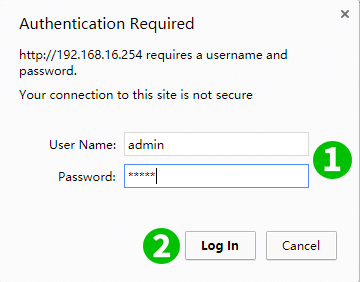
1 Accédez à votre routeur puis saisissez votre nom d'utilisateur et votre mot de passe (IP par défaut: 192.168.16.254 - nom d'utilisateur/mot de passe par défaut: admin/admin)
2 Cliquez sur le bouton "Log In"
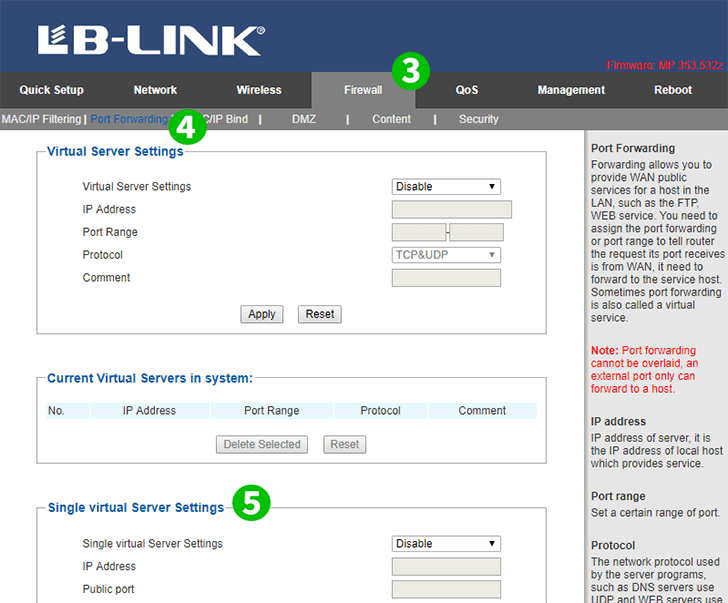
3 Cliquez sur "Firewall" dans le menu principal en haut
4 Cliquez sur "Port Forwarding" dans le menu secondaire à gauche
5 Faites défiler jusqu'à "Single virtual Server Settings"

6 Remplissez les informations indiquées sur la figure et entrez l'adresse IP (de préférence statique) de l'ordinateur sur lequel cFos Personal Net est exécuté dans le champ "IP Address"
7 Enregistrez les nouveaux paramètres en cliquant sur le bouton "Apply"
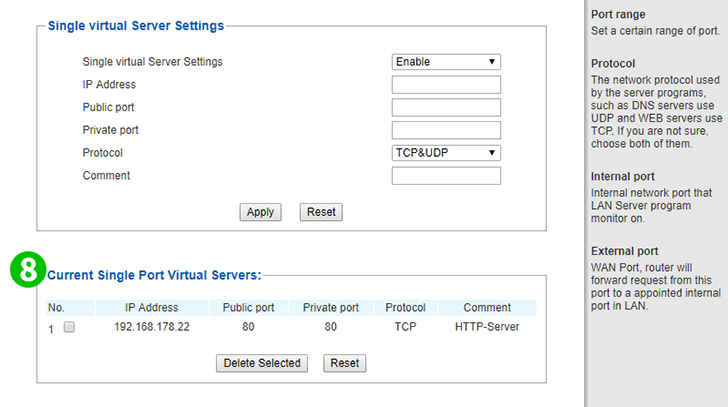
8 L'élément qui vient d'être ajouté est affiché dans "Current Single Port Virtual Servers"
La redirection de port est maintenant configurée pour votre ordinateur!
Activer la redirection de port pour le LB-LINK BL-MP02
Instructions sur l'activation de la redirection de port pour le LB-LINK BL-MP02